Word Count Mini是一款专注于文字统计方面的字数统计器。这款word字数统计软件用于专业强大的文字统计功能,可以对word字数、行、页等各项数据并生成统计表,支持自定义筛除功能,可以过滤掉标点符号和特定字符,支持xls、ppt、txt、xml、html等格式文件,具有统计效率高、操作便捷的优点。
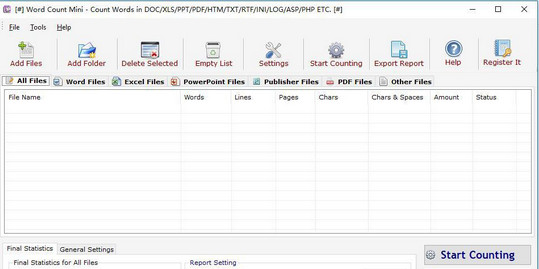
2、它可以在一分钟内对1000个文件中的文字和行进行统计
3、统计PDF,PowerPoint中的单词。
4、统计字,行,字符,页。
5、根据字,行,页面生成报表。
6、计算翻译文件的成本。
7、统计不同格式的多个文件。

2、你可以直接将需要统计的文档加载到本软件上,软件会根据加载的文档格式自己计算文字数量
3、支持多种软件的文档统计,包括MicrosoftWord、Excel、PowerPoint、allwebpages等软件的格式
4、您也可以将其他软件设计的文档加载到本软件上统计,包括PDF、TXT、.PHP、.asp、.HTML、.INI
5、总之,只要是办公文件和网页设计的文本文件,都是可以添加到这款软件上统计字数的
6、您可以设置统计的报告,将所有统计的内容生成一份Word的报告,方便您以后记录该文件的字数
开始计数:按下它开始对所有文件计数过程。
报告设置:在本节中,你有第一节的两个部分,你必须提到你的价格,货币和单位,成本将计算报告。
还可以在计数过程完成后定义相同的内容,并按下“刷新量”按钮。
在第二秒中,您必须定义自定义行和自定义页面,并在报告中计算这些字段的单位。
2、如图所示,软件安装的时候需要加载一些数据,等待加载完成即可开始安装
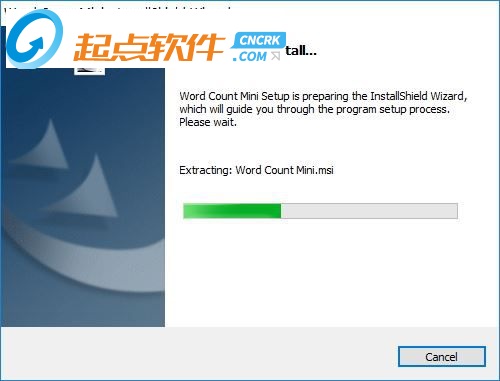
3、这个就是欢迎界面了,可以在这里点击next安装软件的主要程序
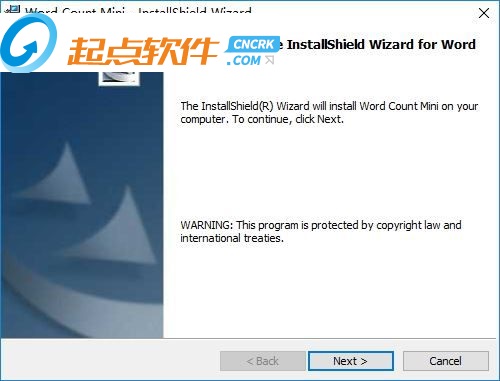
4、阅读WordCountMini软件的使用协议,勾选第一个项目accept接受
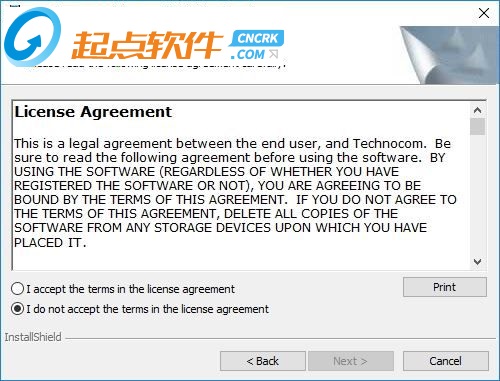
5、出现准备安装的提示,在这里可以查看安装的地址和安装的组件,点击install开始安装
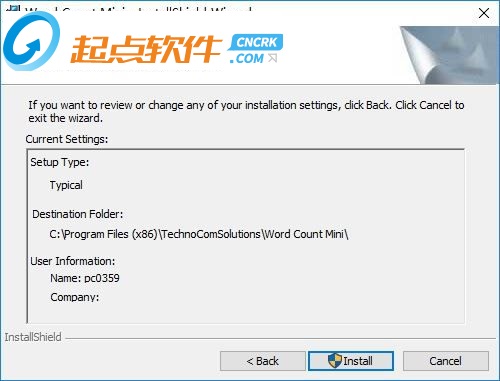
6、经过几秒钟以后,WordCountMini安装结束,这个就是完成的界面,点击finish结束
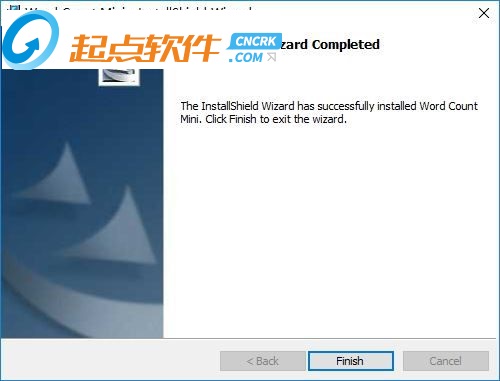
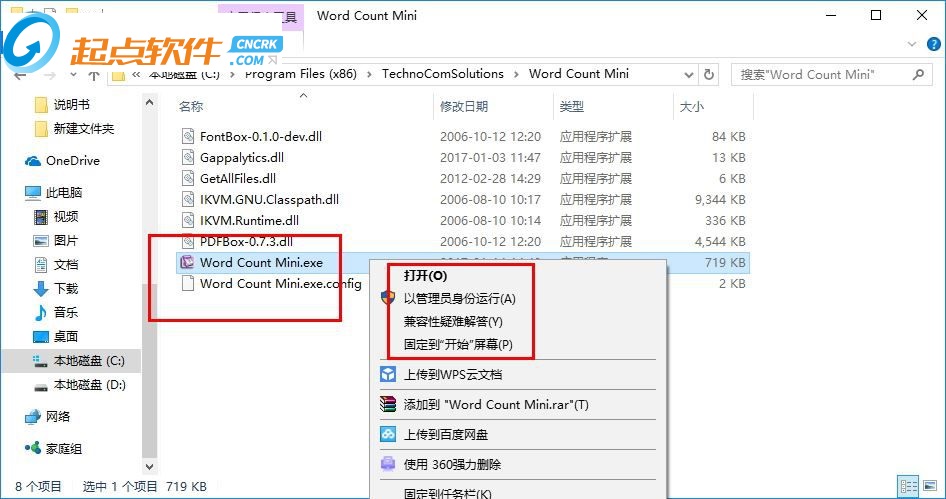
2、您正在使用试用版,它的功能有限,使用它的全部功能和功能,请点击“购买”按钮并激活它。
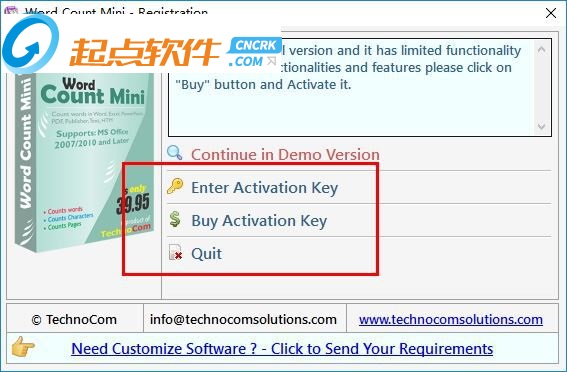
3、在这里输入用户的名称和用户的信息,这里的数据都需要输入,点击TRY尝试启动软件
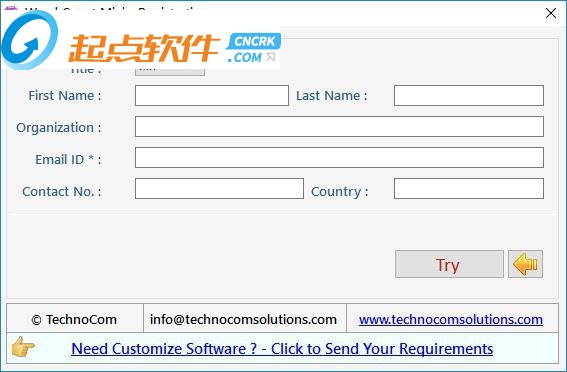
4、这个就是word字数统计软件(WordCountMini)的主界面可以看到软件是英文的
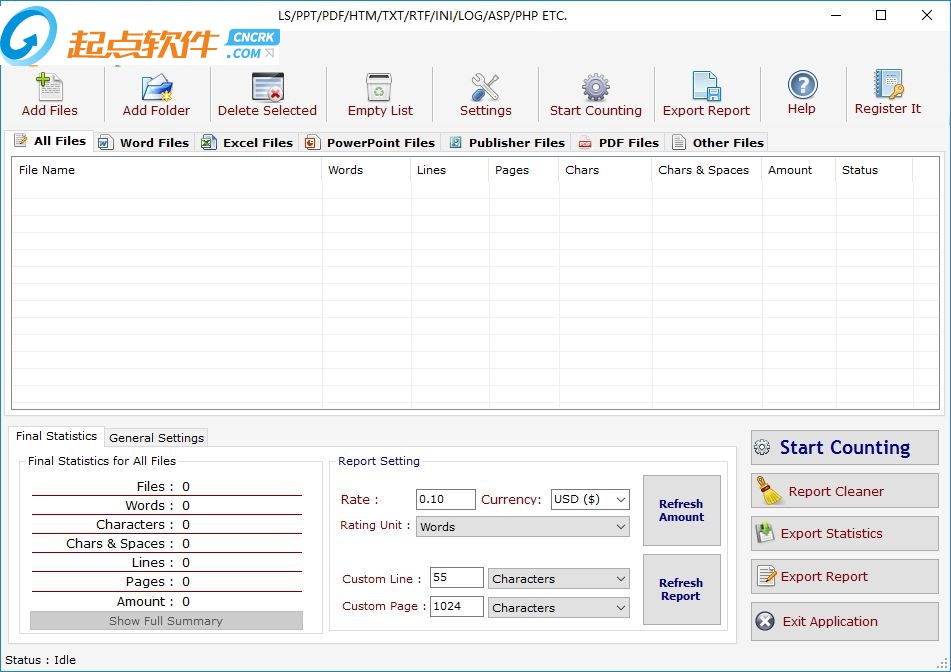
5、点击菜单功能,上面有Word、Excel的文件目录,随便选择一个添加就可以了,加载以后,软件自动计算内置的文字
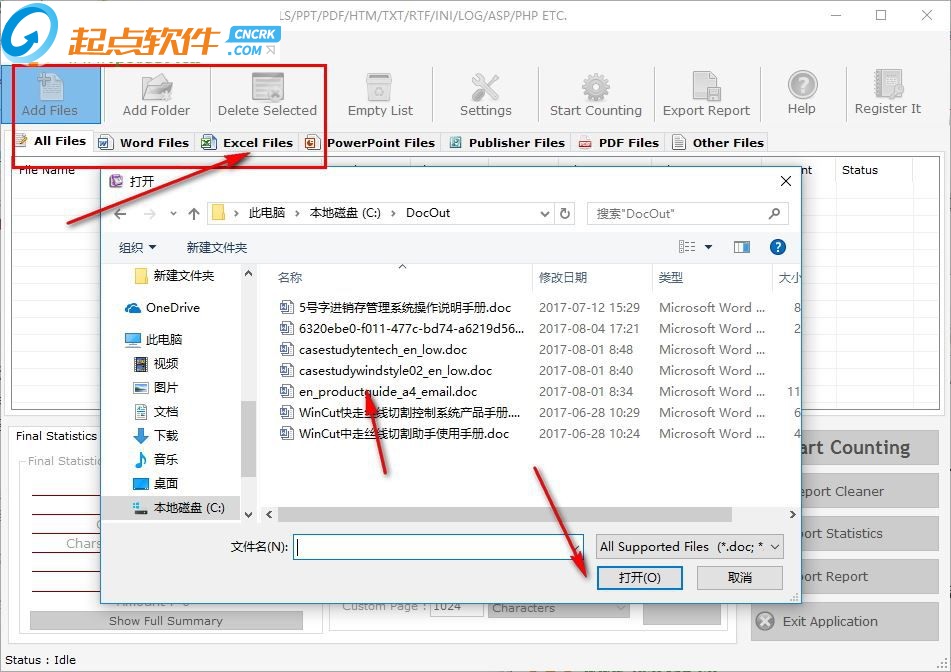
6、现在的文字统计如图,这里可以显示文字数量、文字符号、文字页数等基础信息
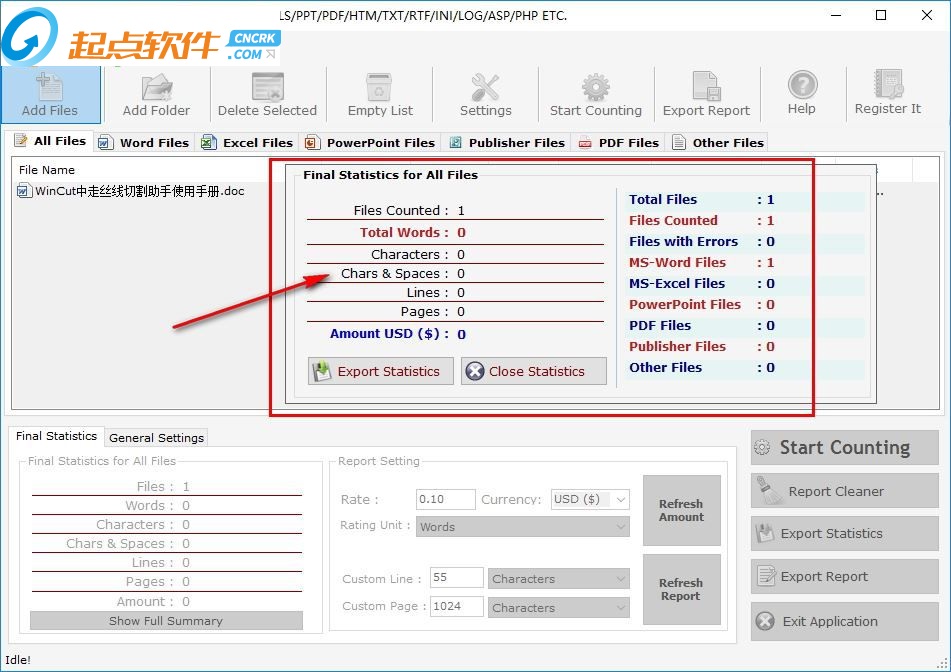
7、本软件支持的格式是非常丰富的,您可以将下图中出现的文档格式全部加载到本软件上,包括doc、xls、HTML、CSV
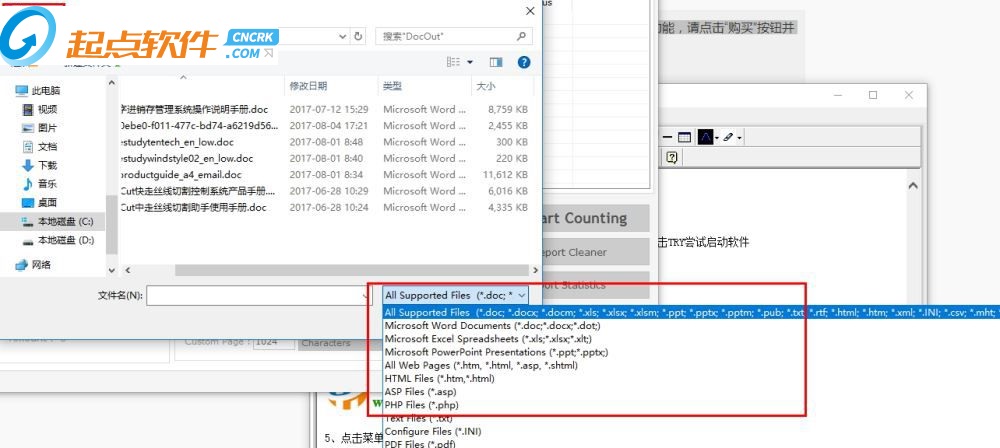
①添加文件 - 点击“ 添加文件 ”按钮打开文件对话框选择要添加的文件,可以选择WCM支持的不同格式的多个文件
②添加文件夹 - 单击“ 添加文件夹 ”按钮打开文件夹对话框选择要添加的文件夹,然后按确定后,“搜索和加载文件”
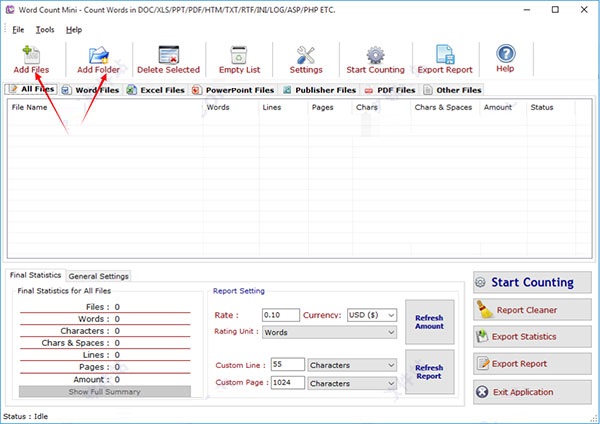
2、如果要选择不同的文件夹,请点击“ 更改文件夹 ”按钮。如果要搜索并加载所有受支持的文件,请选择“所有支持的文件”,或者如果要仅搜索并加载Word文件或Excel文件,则在选中“仅本机目录”之后将打开这两个选项,如果您只想从仅加载文件顶级目录不是从其子目录及其子目录,最后按加载在所有文件列表中加载文件。
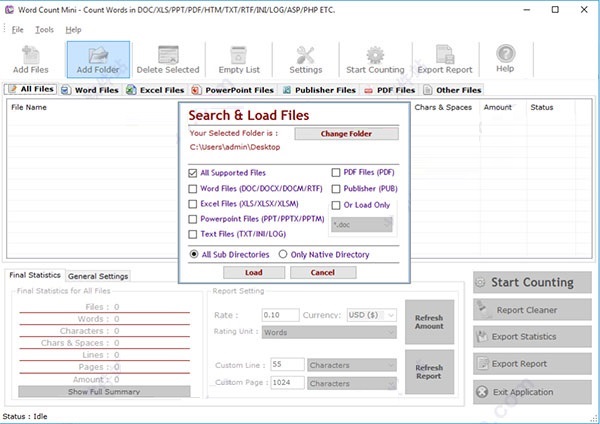
3、从列表中删除选定的文件
①删除选择:您可以从文件列表中删除选定的文件,选择文件列表中的多个文件使用Ctrl或Shift键。您还可以通过从键盘按CTRL + DEL键来删除文件。
②空列表:您可以从文件列表中删除所有文件,它会在删除所有文件之前提醒您。
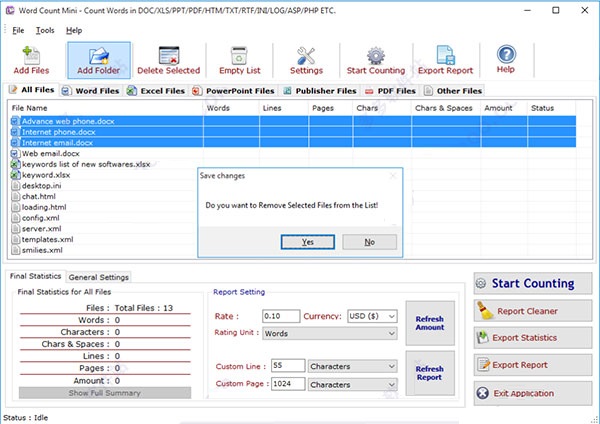
4、改变设置
①设置:按设置按钮打开“报告选项”。
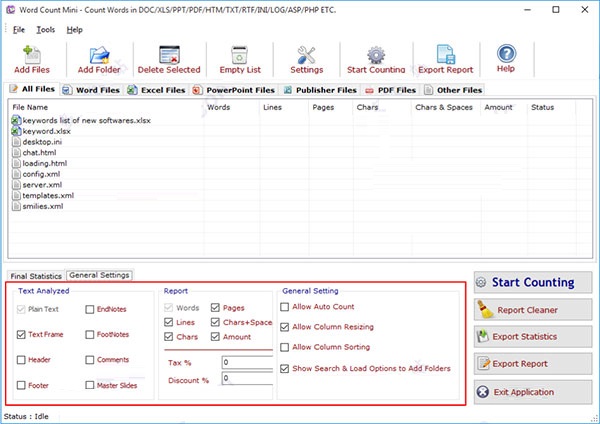
②报告设置:在本节中,您将在第一部分中有两个部分,您必须提及您的价格,货币和单位,报表将计算成本。您还可以在完成计数过程后定义相同的值,然后按“刷新量”按钮。在第二秒,您必须定义自定义行和自定义页面以及在“报表”中计算这些字段的单位。
③报告:您可以在生成最终报告时选择要发送的列表哪些列,您还可以在生成报表之前提及百分比中的税金和折扣。
④开始计数:按它启动所有文件的计数过程。
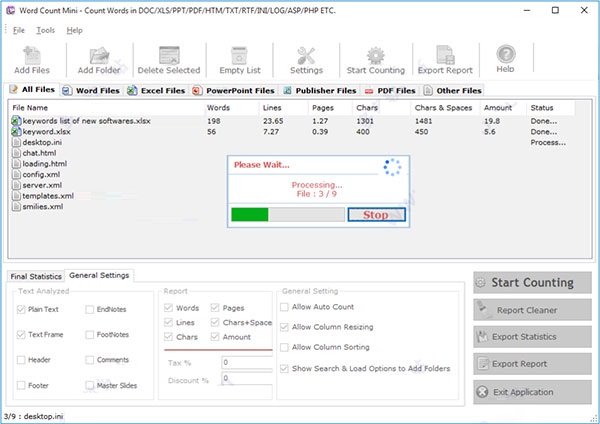
5、查看所有文件的最终统计信息
最终统计:您可以在下面看到最终统计数据。它有3个部分:
①所有文件的最终统计数据:您可以在第一部分中查看所有文件的最终统计信息如果您在文件列表中按上述“Word文件”,您将只看到Word文件的最终统计信息。您可以通过单击导出统计信息按钮将这些统计信息导出为TXT / DOC / HTM文件。文本分析是第二部分,您可以在其中定义可以计算的Word文件的哪个部分,例如,如果要在“标题,页脚和注释”复选框中包含“注释”和“页眉/页脚”。
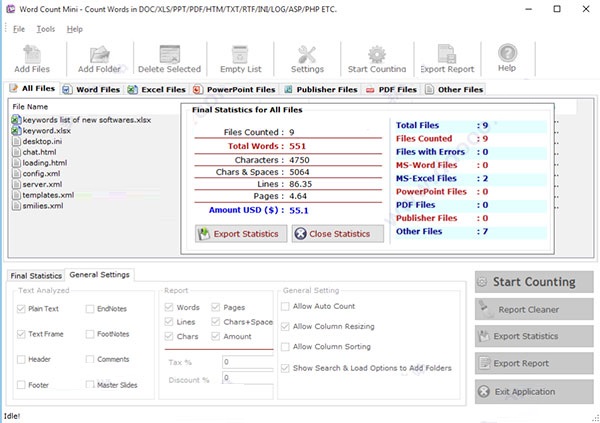
②一般设置:它是最终统计数据的第三部分,您可以通过取消选中相同的方式关闭自动计数命令,并且类似的其他选项。
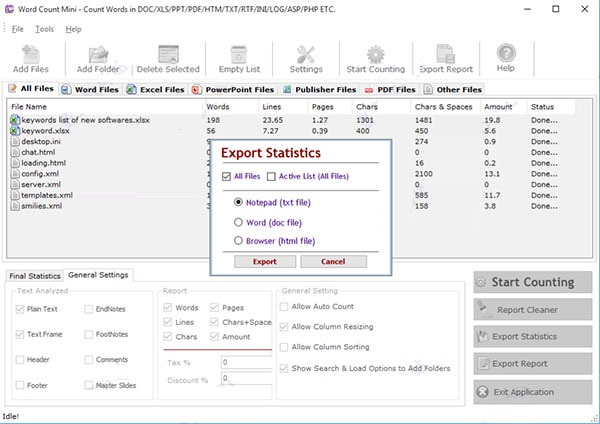
③导出统计:您可以通过点击“导出统计”按钮将所有文件/ Word文件/ Excel文件等的最终统计信息导出到文本,Word或Html文件。
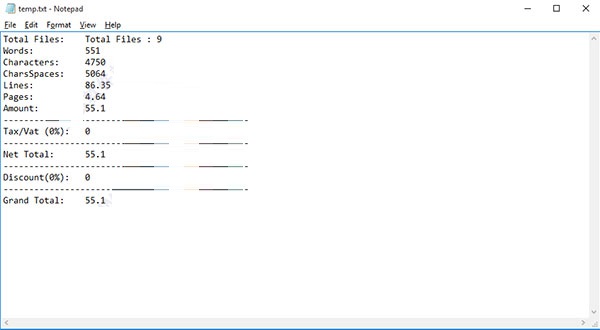
6、生成和导出报告
导出报告:您可以生成和导出最终处理的文件到Excel和Word
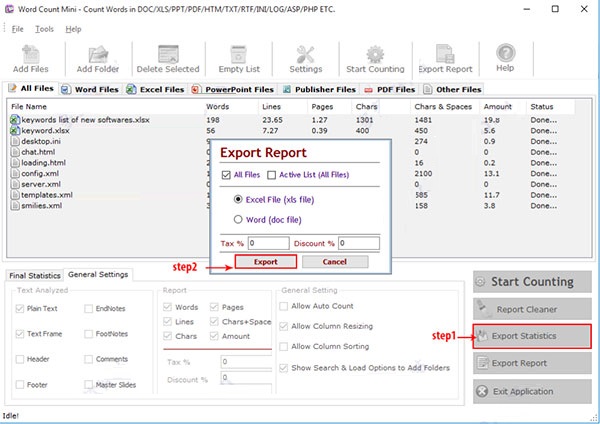
7、停用软件转移到其他PC
转到:帮助菜单现在点击停用选项
①从当前PC停用。
②将软件安装在新的PC上并使用相同的激活密钥注册。
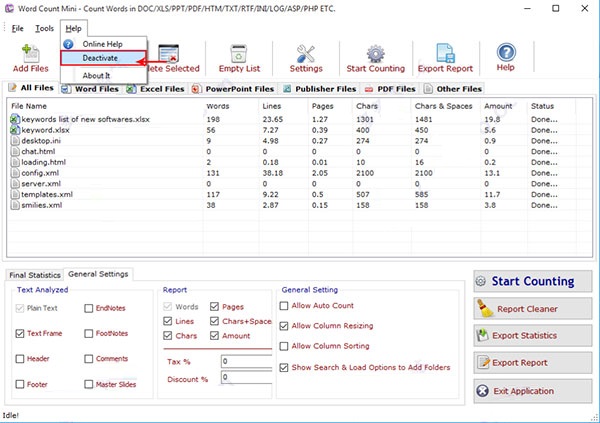
最后统计:你可以看到最终的统计如下。它有3个部分,
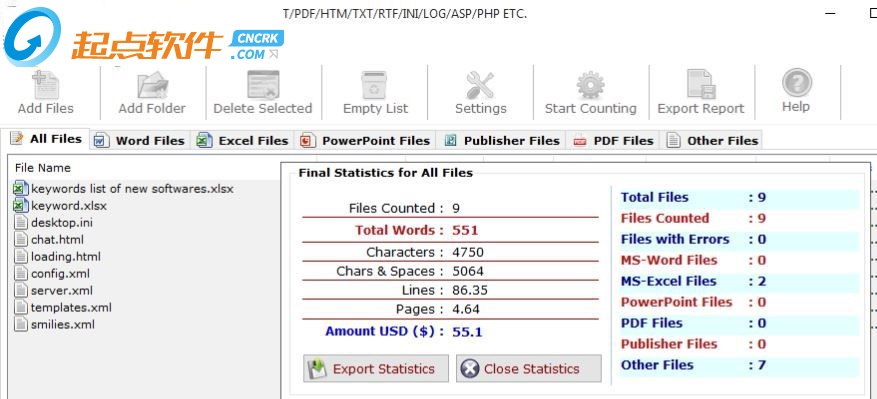
所有文件的最终统计数据,您可以看到第一节中所有文件的最终统计数据,如果您在文件列表中按下“word文件”,您将只看到word文件的最终统计数据。您可以通过单击“导出统计”按钮将这些统计信息导出为txt/HTM文件。文本分析是第二部分,你可以定义这段文字文件你可以如果你想包括在计数只是检查的头注释和页眉/页脚,页脚和评论框。
?一般设置:它是可以被选中的相同和类似的其他选项的自动计数命令最后统计第三节
?出口统计:您可以导出所有文件/文字/最后统计Excel文件等。通过单击“导出统计”按钮,对文本、Word或HTML文件。
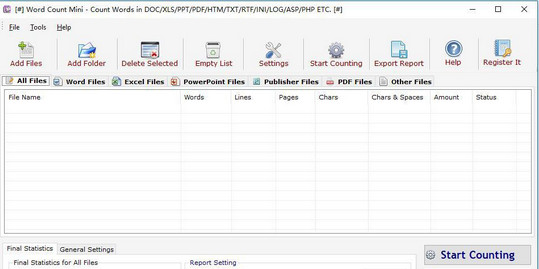
【Word Count Mini基本介绍】
Word Count Mini字数统计器是来自国外的一款使用简单、准确实用的迷你word字数统计软件。它是一款可用于在多个文件中计数字数、行、页面和字符的有用工具,支持多种文件格式,如:DOC、DOCX、XLS、XLSX、PPT、PPTX、PUB、PDF、TXT、HTML、XML、INI、LOG、CSV等。支持计算数量并生成报告,非常适合包括医疗转录、秘书以及翻译行业人员使用.【Word Count Mini软件功能】
1、统计Word,Excel,Publisher中的字数。2、它可以在一分钟内对1000个文件中的文字和行进行统计
3、统计PDF,PowerPoint中的单词。
4、统计字,行,字符,页。
5、根据字,行,页面生成报表。
6、计算翻译文件的成本。
7、统计不同格式的多个文件。

【Word Count Mini软件特点】
1、word字数统计分析软件可以计算一个Word文档上有多少个字,有多少个符号、有多少段落2、你可以直接将需要统计的文档加载到本软件上,软件会根据加载的文档格式自己计算文字数量
3、支持多种软件的文档统计,包括MicrosoftWord、Excel、PowerPoint、allwebpages等软件的格式
4、您也可以将其他软件设计的文档加载到本软件上统计,包括PDF、TXT、.PHP、.asp、.HTML、.INI
5、总之,只要是办公文件和网页设计的文本文件,都是可以添加到这款软件上统计字数的
6、您可以设置统计的报告,将所有统计的内容生成一份Word的报告,方便您以后记录该文件的字数
【Word Count Mini软件特色】
报告:你可以选择在这里列你想发而生成最终报告的列表,你也可以提税和折扣率在生成报告。开始计数:按下它开始对所有文件计数过程。
报告设置:在本节中,你有第一节的两个部分,你必须提到你的价格,货币和单位,成本将计算报告。
还可以在计数过程完成后定义相同的内容,并按下“刷新量”按钮。
在第二秒中,您必须定义自定义行和自定义页面,并在报告中计算这些字段的单位。
【Word Count Mini安装教程】
1、首先在本站下载word字数统计分析软件,下载以后得到wordcountmini-win7.exe、wordcountmini-win10.exe,点击其中一个软件安装2、如图所示,软件安装的时候需要加载一些数据,等待加载完成即可开始安装
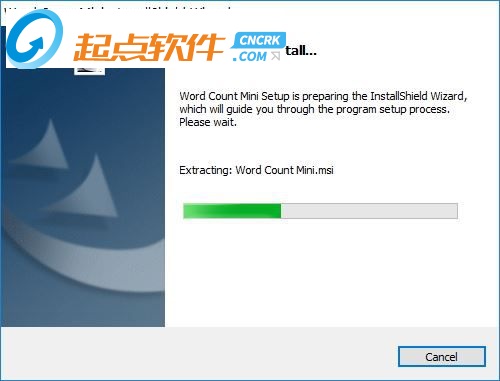
3、这个就是欢迎界面了,可以在这里点击next安装软件的主要程序
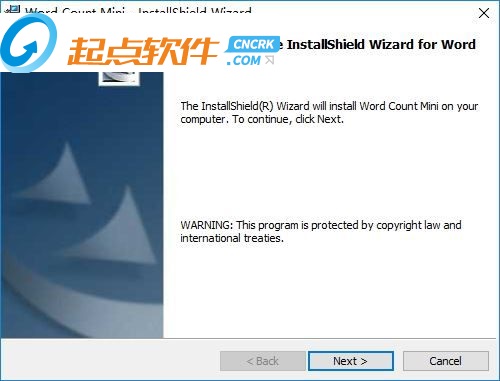
4、阅读WordCountMini软件的使用协议,勾选第一个项目accept接受
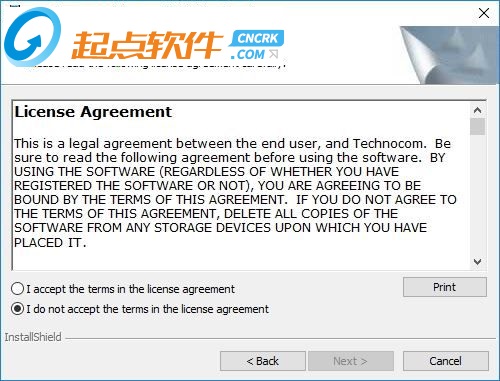
5、出现准备安装的提示,在这里可以查看安装的地址和安装的组件,点击install开始安装
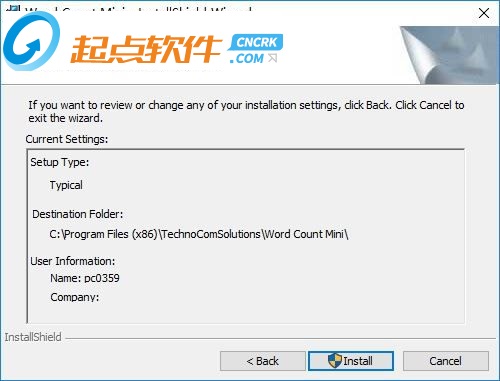
6、经过几秒钟以后,WordCountMini安装结束,这个就是完成的界面,点击finish结束
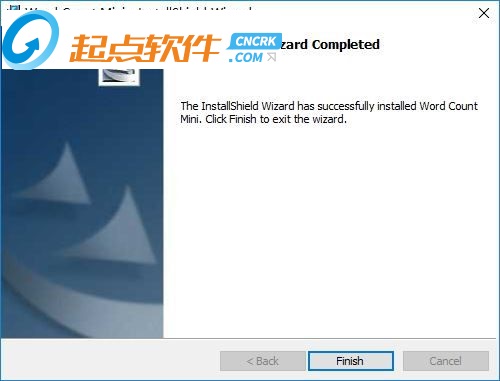
【Word Count Mini使用方法】
1、在地址上C:\ProgramFiles(x86)\TechnoComSolutions\WordCountMini找到您刚才安装的软件,点击运行WordCountMini.exe运行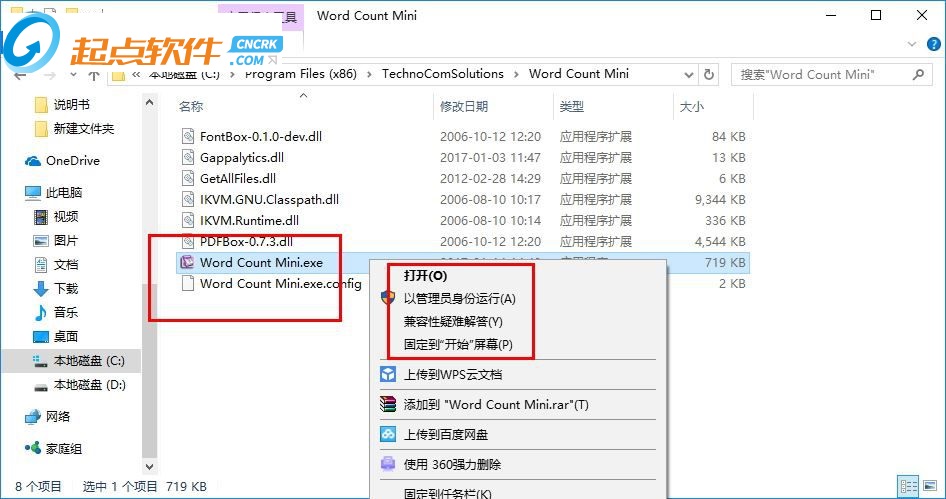
2、您正在使用试用版,它的功能有限,使用它的全部功能和功能,请点击“购买”按钮并激活它。
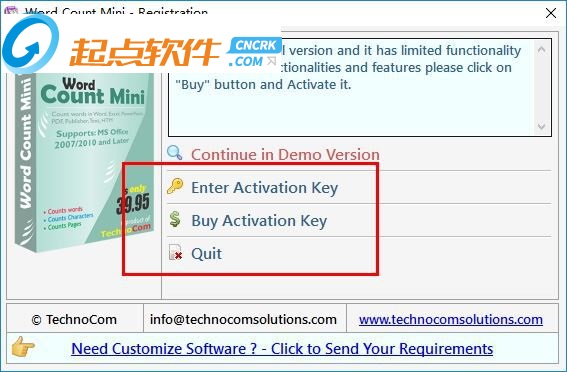
3、在这里输入用户的名称和用户的信息,这里的数据都需要输入,点击TRY尝试启动软件
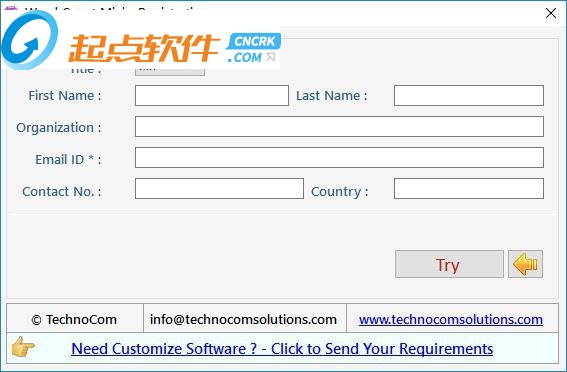
4、这个就是word字数统计软件(WordCountMini)的主界面可以看到软件是英文的
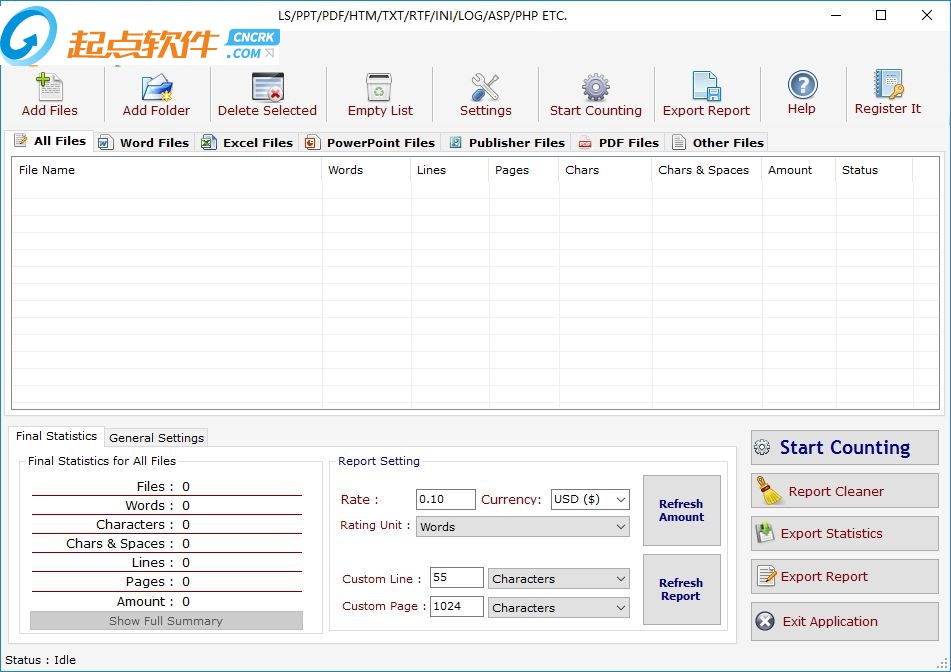
5、点击菜单功能,上面有Word、Excel的文件目录,随便选择一个添加就可以了,加载以后,软件自动计算内置的文字
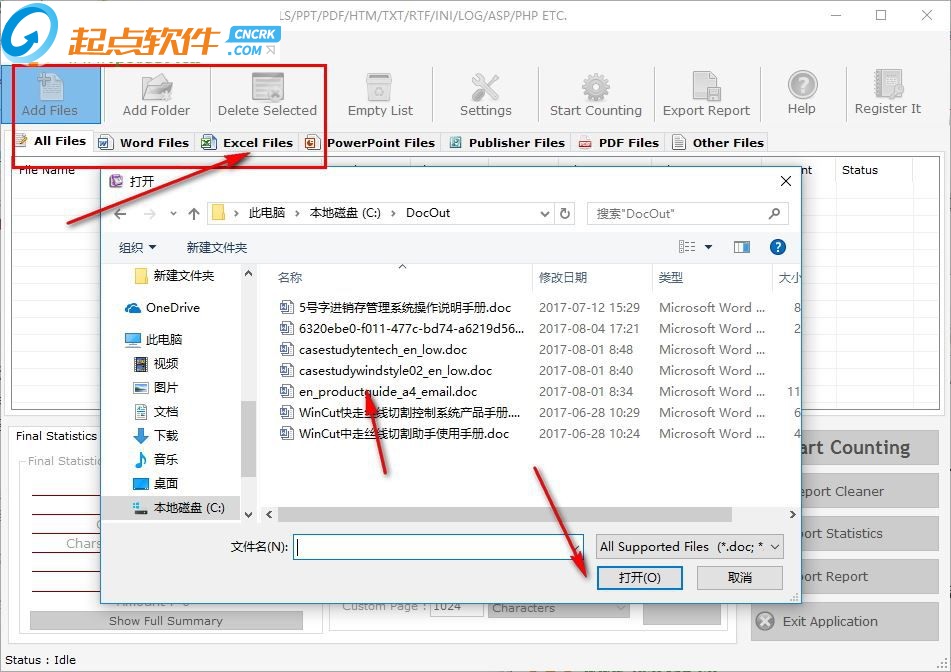
6、现在的文字统计如图,这里可以显示文字数量、文字符号、文字页数等基础信息
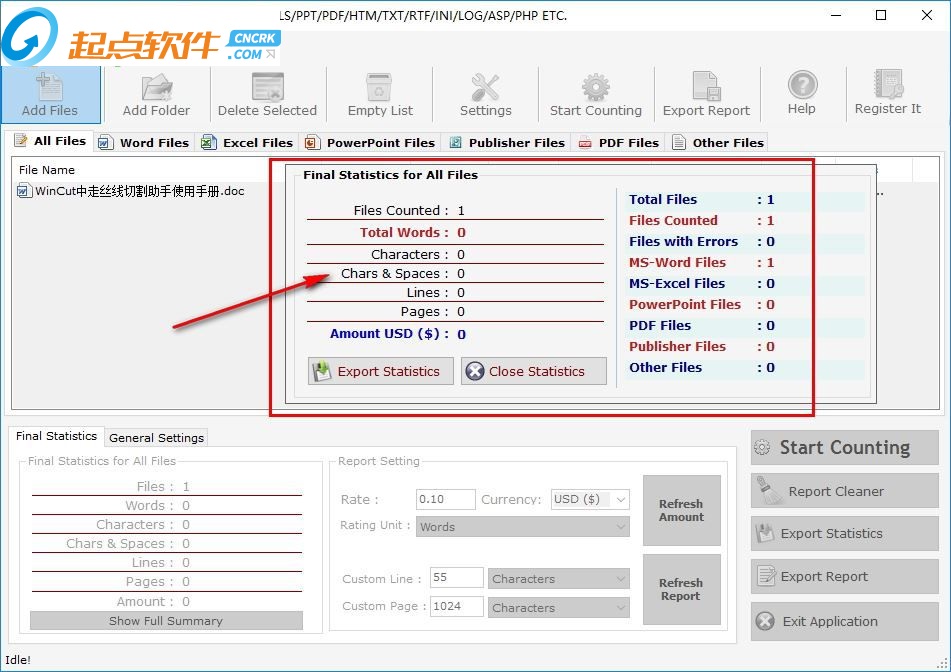
7、本软件支持的格式是非常丰富的,您可以将下图中出现的文档格式全部加载到本软件上,包括doc、xls、HTML、CSV
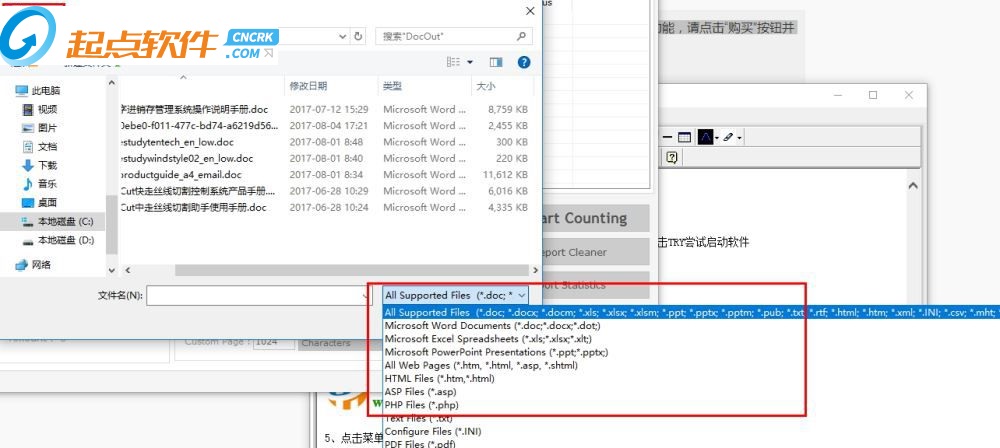
【Word Count Mini使用技巧】
1、将文件和文件夹添加到列表①添加文件 - 点击“ 添加文件 ”按钮打开文件对话框选择要添加的文件,可以选择WCM支持的不同格式的多个文件
②添加文件夹 - 单击“ 添加文件夹 ”按钮打开文件夹对话框选择要添加的文件夹,然后按确定后,“搜索和加载文件”
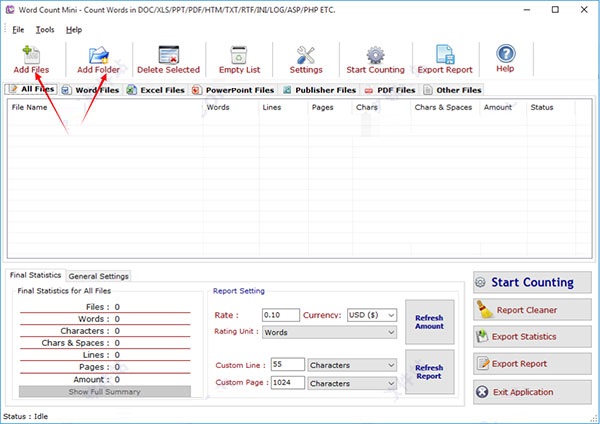
2、如果要选择不同的文件夹,请点击“ 更改文件夹 ”按钮。如果要搜索并加载所有受支持的文件,请选择“所有支持的文件”,或者如果要仅搜索并加载Word文件或Excel文件,则在选中“仅本机目录”之后将打开这两个选项,如果您只想从仅加载文件顶级目录不是从其子目录及其子目录,最后按加载在所有文件列表中加载文件。
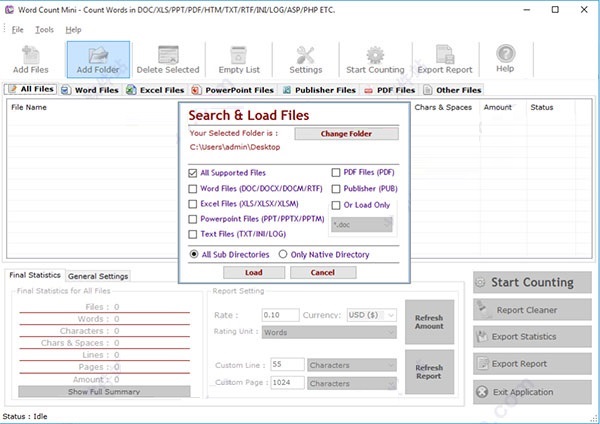
3、从列表中删除选定的文件
①删除选择:您可以从文件列表中删除选定的文件,选择文件列表中的多个文件使用Ctrl或Shift键。您还可以通过从键盘按CTRL + DEL键来删除文件。
②空列表:您可以从文件列表中删除所有文件,它会在删除所有文件之前提醒您。
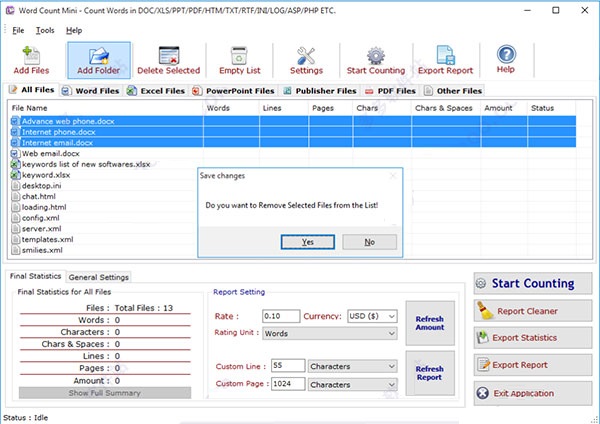
4、改变设置
①设置:按设置按钮打开“报告选项”。
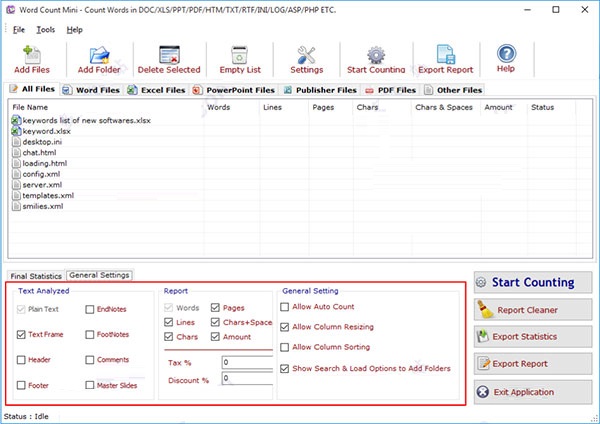
②报告设置:在本节中,您将在第一部分中有两个部分,您必须提及您的价格,货币和单位,报表将计算成本。您还可以在完成计数过程后定义相同的值,然后按“刷新量”按钮。在第二秒,您必须定义自定义行和自定义页面以及在“报表”中计算这些字段的单位。
③报告:您可以在生成最终报告时选择要发送的列表哪些列,您还可以在生成报表之前提及百分比中的税金和折扣。
④开始计数:按它启动所有文件的计数过程。
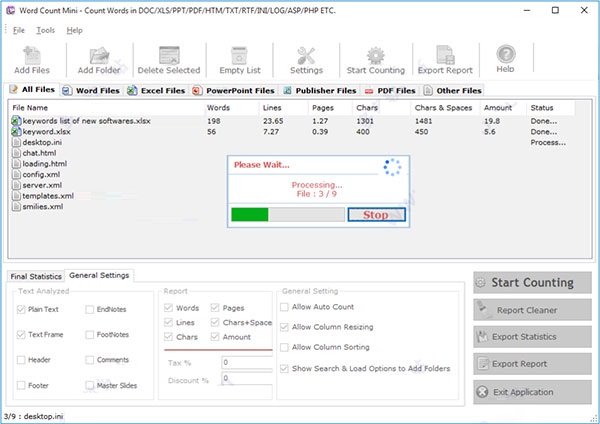
5、查看所有文件的最终统计信息
最终统计:您可以在下面看到最终统计数据。它有3个部分:
①所有文件的最终统计数据:您可以在第一部分中查看所有文件的最终统计信息如果您在文件列表中按上述“Word文件”,您将只看到Word文件的最终统计信息。您可以通过单击导出统计信息按钮将这些统计信息导出为TXT / DOC / HTM文件。文本分析是第二部分,您可以在其中定义可以计算的Word文件的哪个部分,例如,如果要在“标题,页脚和注释”复选框中包含“注释”和“页眉/页脚”。
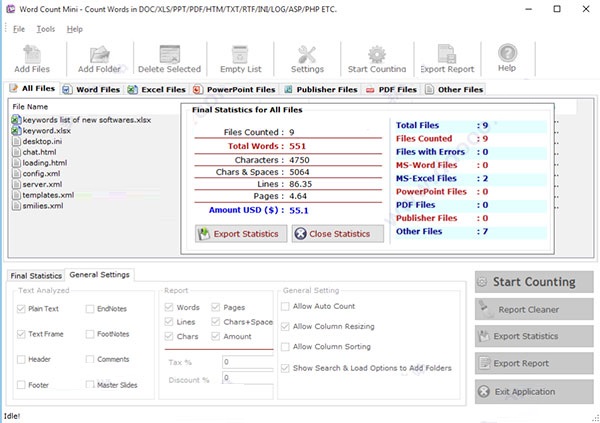
②一般设置:它是最终统计数据的第三部分,您可以通过取消选中相同的方式关闭自动计数命令,并且类似的其他选项。
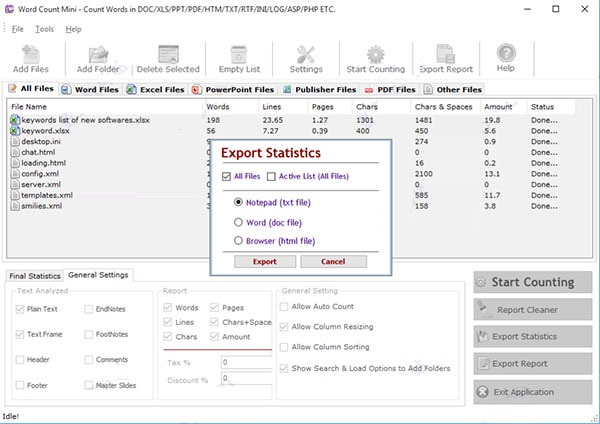
③导出统计:您可以通过点击“导出统计”按钮将所有文件/ Word文件/ Excel文件等的最终统计信息导出到文本,Word或Html文件。
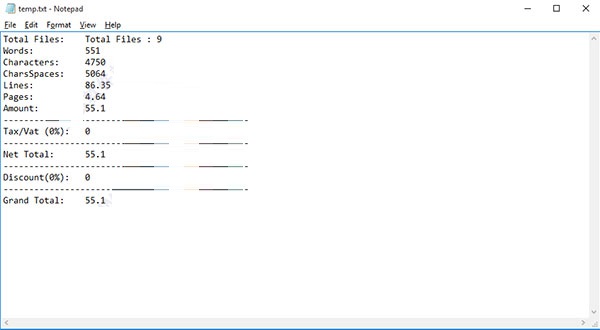
6、生成和导出报告
导出报告:您可以生成和导出最终处理的文件到Excel和Word
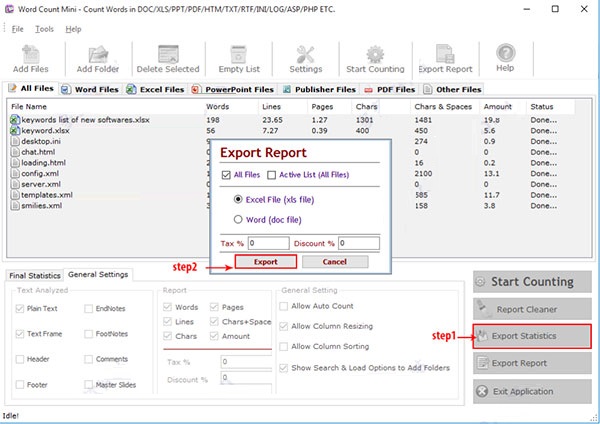
7、停用软件转移到其他PC
转到:帮助菜单现在点击停用选项
①从当前PC停用。
②将软件安装在新的PC上并使用相同的激活密钥注册。
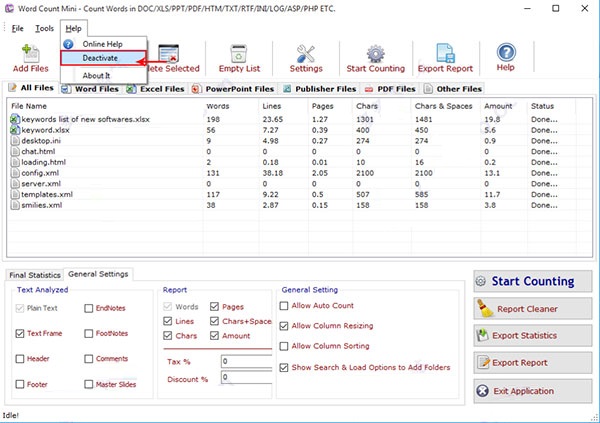
【Word Count Mini常见问题】
如何查看所有文件最后统计?最后统计:你可以看到最终的统计如下。它有3个部分,
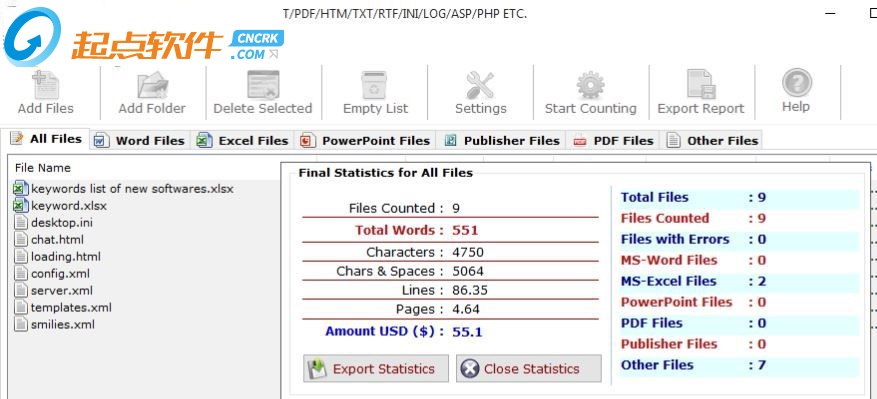
所有文件的最终统计数据,您可以看到第一节中所有文件的最终统计数据,如果您在文件列表中按下“word文件”,您将只看到word文件的最终统计数据。您可以通过单击“导出统计”按钮将这些统计信息导出为txt/HTM文件。文本分析是第二部分,你可以定义这段文字文件你可以如果你想包括在计数只是检查的头注释和页眉/页脚,页脚和评论框。
?一般设置:它是可以被选中的相同和类似的其他选项的自动计数命令最后统计第三节
?出口统计:您可以导出所有文件/文字/最后统计Excel文件等。通过单击“导出统计”按钮,对文本、Word或HTML文件。

